
L’édition scolaire de Tap’Touche propose une méthode simple, efficace et amusante pour enseigner la frappe au clavier. Les activités de formation et l’interface de gestion sont développées spécialement pour les écoles. Il y a de nombreuses options pour adapter le programme pédagogique et personnaliser l’expérience de vos élèves. Mais par où commencer devant autant de possibilités? Notre série d’articles vous montre les premiers pas à faire pour mettre en place Tap’Touche.
SÉRIE — L’abc de l’édition scolaire
- Configurer Tap’Touche en tant qu’administrateur
- Configurer Tap’Touche en tant qu’enseignant
- Superviser le programme de formation Tap’Touche
Cet article est destiné aux personnes détenant un compte enseignant dans Tap’Touche.
Voyez plutôt la documentation si votre école utilise le provisionnement avec ClassLink.
Par où commencer?
Vous devriez tout d’abord avoir reçu un courriel de Tap’Touche contenant vos informations de connexion et vous invitant à choisir un nouveau mot de passe. Après avoir terminé cette étape, vous arrivez dans l’interface de gestion de Tap’Touche. Pour vous connecter à nouveau, utilisez l’URL personnalisée de votre école indiquée dans le courriel (par exemple, https://ecoledeserables.taptouche.com).
Les prochaines étapes dépendent de ce que vous trouverez dans les onglets Groupes et Élèves. Quel est votre cas?
-
J’ai déjà un groupe et des élèves. Comme les comptes ont déjà été créés pour vous, vous n’avez plus qu’à configurer votre groupe et à transmettre les informations de connexion à vos élèves.
-
J’ai un groupe, mais pas encore d’élèves. Commencez par configurer votre groupe, puis poursuivez avec la création des comptes élèves et la transmission des informations de connexion.
-
Il n’y a aucun groupe ni élève dans mon interface de gestion. Commencez par vous créer un groupe, puis poursuivez avec la création des comptes élèves et la transmission des informations de connexion.
Vous verrez, ce n’est pas compliqué!
Note — Les comptes enseignants bénéficient par défaut de la plupart des privilèges de gestion pour leurs groupes et leurs élèves. Toutefois, certains peuvent être restreints selon les écoles. Demandez alors de l’aide à la personne détenant le compte d’administrateur d’école.
Ajouter un groupe
Vous devez ajouter un groupe avant de pouvoir créer des comptes élèves. Rendez-vous dans l’onglet Groupes (1) de votre interface de gestion et cliquez sur le bouton Ajouter un groupe (2).
-
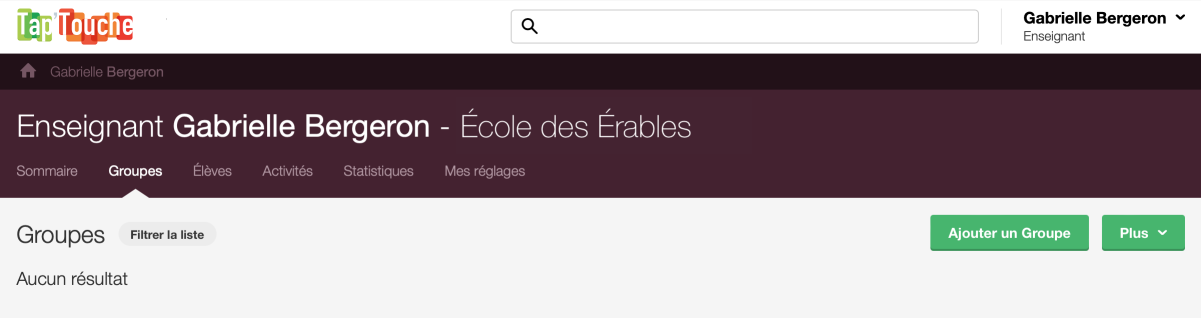 12
12
Nommez votre groupe, puis ajoutez une description au besoin. Choisissez ensuite les paramètres de base dans le formulaire afin de définir l’expérience Tap’Touche que vos élèves vivront.
- Groupe d’âge
Choisissez celui qui correspond à votre groupe : 6 à 11 ans, 12 à 16 ans, 17 ans ou plus. Il détermine l’apparence de l’application pour l’élève (personnages, animations, etc.) ainsi que la longueur des textes et la difficulté des activités. - Objectifs
Indiquez l’unité de mesure de la vitesse que vous préférez (mots ou caractères par minute) ainsi que les objectifs de vitesse et de précision. Consultez les valeurs recommandées pour faire un choix éclairé pour votre groupe. - Permissions
Cochez les cases pour autoriser vos élèves à modifier leur mot de passe et leur objectif de vitesse. - Enseignants attitrés
Si vous partagez la responsabilité du groupe, associez-y d’autres comptes enseignants dans cette section. Comme vous créez le groupe, vous en êtes l’enseignant principal. - Réglages avancés
Dans cette section facultative, vous pouvez préciser la collection de textes à utiliser et publier un message d’accueil dans l’interface des élèves.
Finalement, cliquez sur Ajouter.
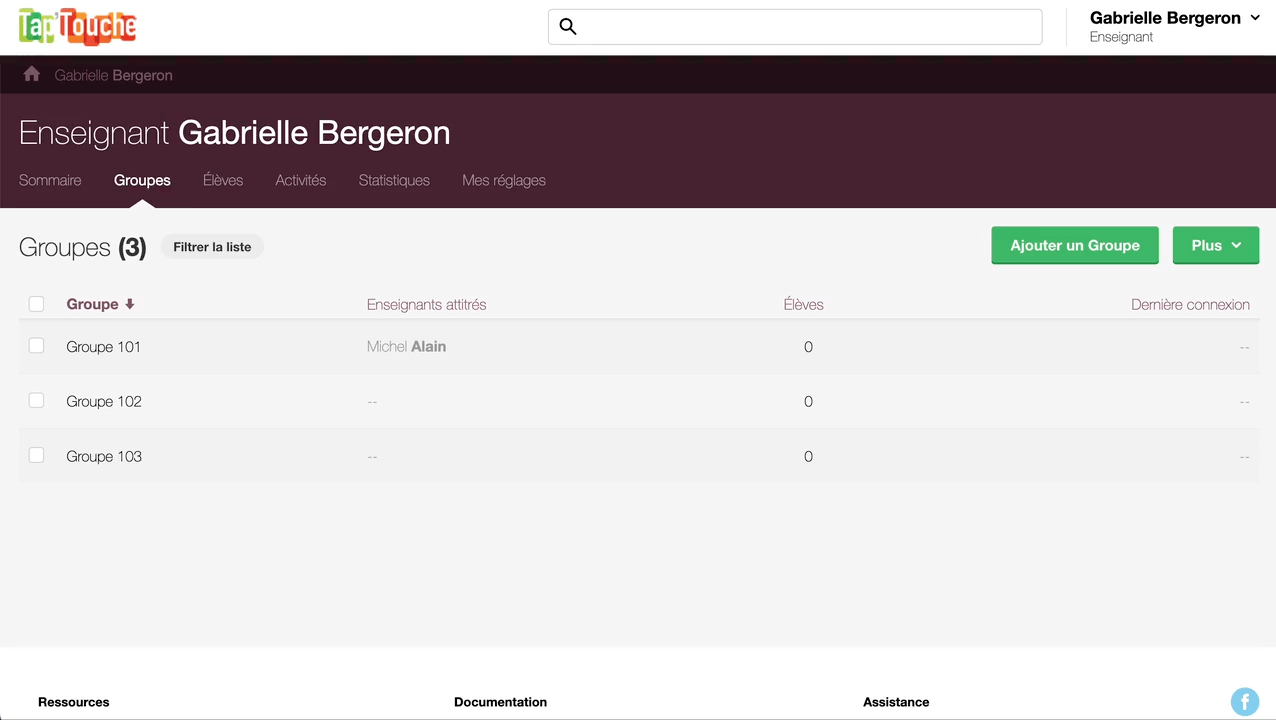
Notez bien que vous pouvez modifier ces réglages après la création du groupe. Il y en a d’ailleurs plusieurs autres à découvrir dans la section Gestion des groupes de la documentation.
Puisque vous avez déjà configuré votre groupe en le créant, sautez la section suivante et passez à la section Créer des comptes élèves.
Configurer un groupe
Rendez-vous dans l’onglet Groupes (1) de votre interface de gestion et cliquez sur le nom du groupe (2) pour accéder à son sommaire.
-
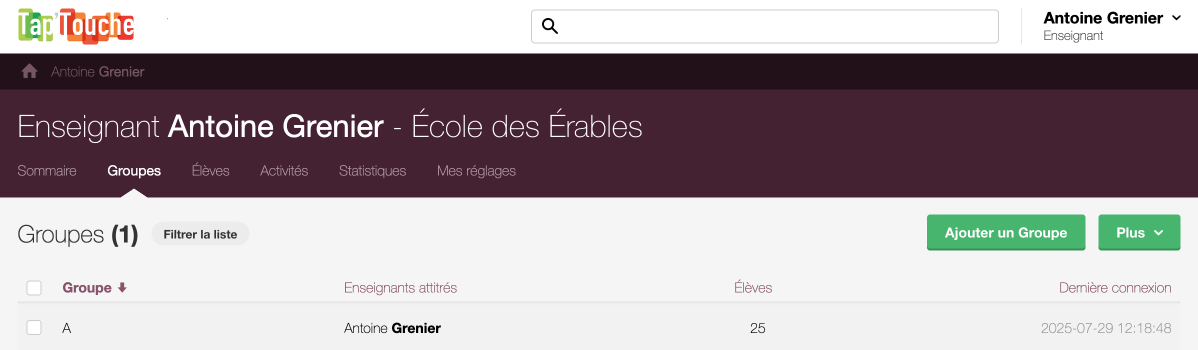 12
12
Nous présentons ici les réglages de base qui méritent votre attention avant de commencer à utiliser Tap’Touche en classe. Notez bien que vous pouvez les modifier en tout temps. Il y en a d’ailleurs plusieurs autres à découvrir dans la section Gestion des groupes de la documentation.
Informations générales
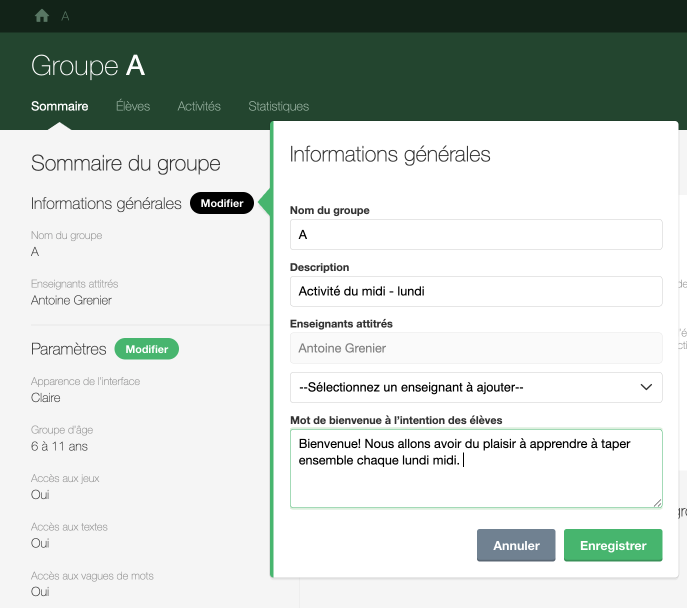
- Nom du groupe
- Description (facultatif)
- Enseignants attitrés
Au besoin, cliquez sur le bouton Modifier pour apporter des changements.
Si vous souhaitez inclure un mot de bienvenue qui s’affichera lors de la première connexion de vos élèves, c’est également dans cette section que vous pouvez le faire.
Paramètres
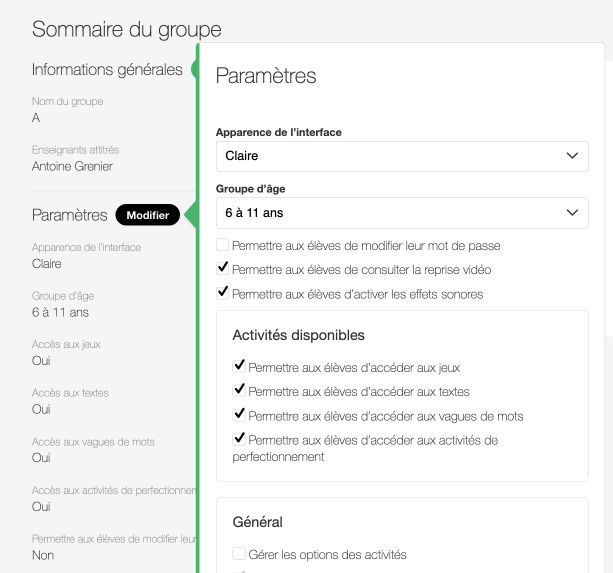
La section Paramètres vous offre plusieurs options pour définir l’expérience Tap’Touche que vos élèves vivront. Voici les principales.
- Groupe d’âge
Choisissez celui qui correspond à votre groupe : 6 à 11 ans, 12 à 16 ans, 17 ans ou plus. Il détermine l’apparence de l’application pour l’élève (personnages, animations, etc.) ainsi que la longueur des textes et la difficulté des activités. - Permettre aux élèves de modifier leur mot de passe
Laissez la case décochée pour contrôler vous-même les mots de passe. - Activités disponibles
Dans cette section, cochez ou décochez les permissions pour donner accès aux jeux, aux textes, aux vagues de mots et aux activités de perfectionnement. Cela peut vous être utile si vous souhaitez les réserver pour des activités récompenses à un moment précis, ou pour vous assurer que vos élèves se concentrent uniquement sur les exercices d’apprentissage pour commencer. - Général
Cette section contient les options d’affichage des activités. Laissez la première case décochée pour que vos élèves puissent les modifier selon leurs préférences. Si vous préférez les contrôler, consultez la documentation sur les options d’affichage des activités pour en connaitre le détail, puis cochez la première case pour faire vos choix.
Objectifs
La tuile au centre vous permet de choisir l’unité de mesure de la vitesse (mots ou caractères par minute) ainsi que les objectifs de vitesse et de précision du groupe. Consultez les graphiques pour vous aider à choisir des valeurs intéressantes pour votre groupe.
Maintenant que vous avez configuré votre groupe, vous pouvez y ajouter des élèves!
Créer les comptes élèves
Vous avez le choix de créer les comptes manuellement ou de demander à vos élèves de s’inscrire eux-mêmes.
Inscription autonome
Gagnez un temps précieux avec la procédure pour demander à vos élèves de créer leur propre compte. Fournissez-leur l’URL personnalisée de l’école et le code d’inscription. Puis chaque élève crée son compte en inscrivant son nom, en choisissant son nom d’utilisateur et son mot de passe, et en sélectionnant son enseignant et son groupe.
Création manuelle
Si vous n’avez que quelques élèves à inscrire, vous préfèrerez peut-être l’ajout manuel.
- Rendez-vous dans l’onglet Élèves.
- Cliquez sur le bouton Ajouter un élève.
-
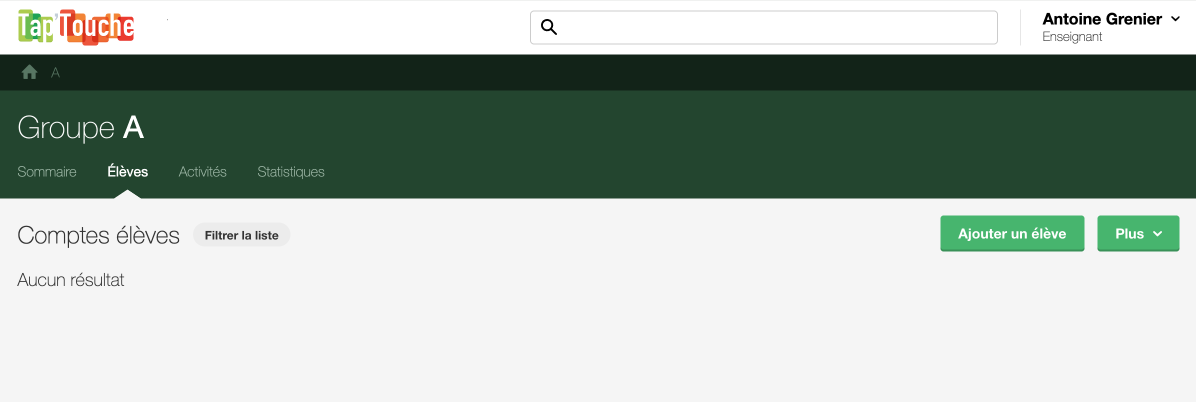 12
12
-
Remplissez les champs requis dans la nouvelle fenêtre.
• C’est vous qui choisissez le nom d’utilisateur et le mot de passe pour chaque élève.
• L’identifiant d’élève est facultatif, mais peut vous être utile pour associer le compte à l’identifiant utilisé dans le système de gestion de votre école. -
Cliquez sur Ajouter.
-
 34
34
Consultez le chapitre sur la Gestion des élèves du guide d’utilisation pour en savoir plus.
Il ne reste plus qu’à transmettre les informations de connexion à vos élèves!
Transmettre les informations de connexion
Commencez par inviter vos élèves à se rendre sur la page de connexion de Tap’Touche avec l’URL personnalisée de l’école.
Si vous avez créé les comptes manuellement, indiquez à chaque élève le nom d’utilisateur et le mot de passe que vous avez choisis lors de la création du compte. Si vous avez choisi l’inscription autonome, les élèves les connaissent déjà, car ils les ont choisis eux-mêmes.
Utiliser des mots de passe temporaires
Dans tous les cas, il est recommandé de fournir aux élèves un mot de passe temporaire généré par Tap’Touche. Pour des raisons de sécurité, les mots de passe en usage ne peuvent pas être téléchargés.
- Rendez-vous dans l’onglet Élèves.
- Cochez la liste ou les élèves avec qui vous souhaitez partager les informations de connexion.
- Cliquez sur le menu Plus et sélectionnez Télécharger les informations de connexion.
-
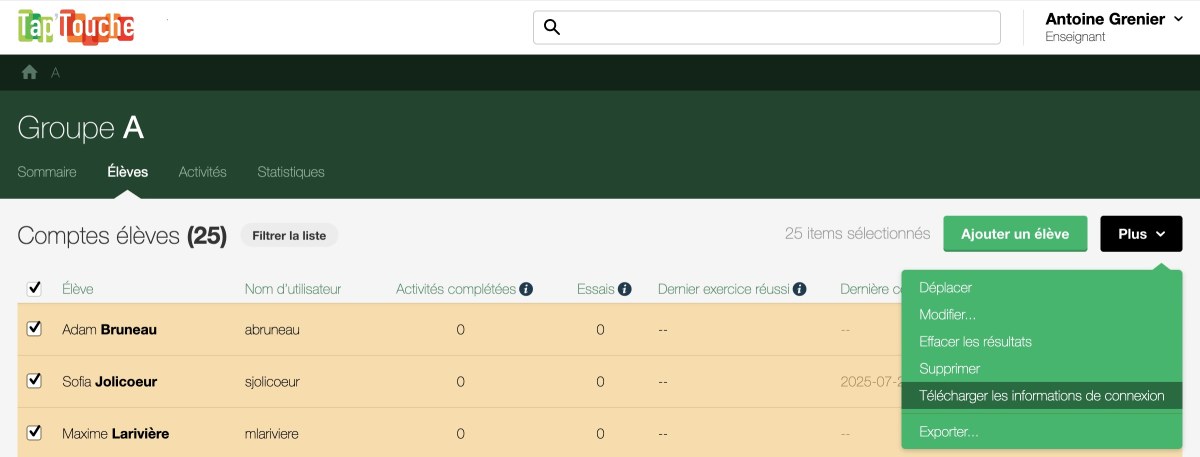 123
123
- Choisissez entre Excel ou CSV dans le menu déroulant Format du fichier.
- Cliquez sur Télécharger.
-
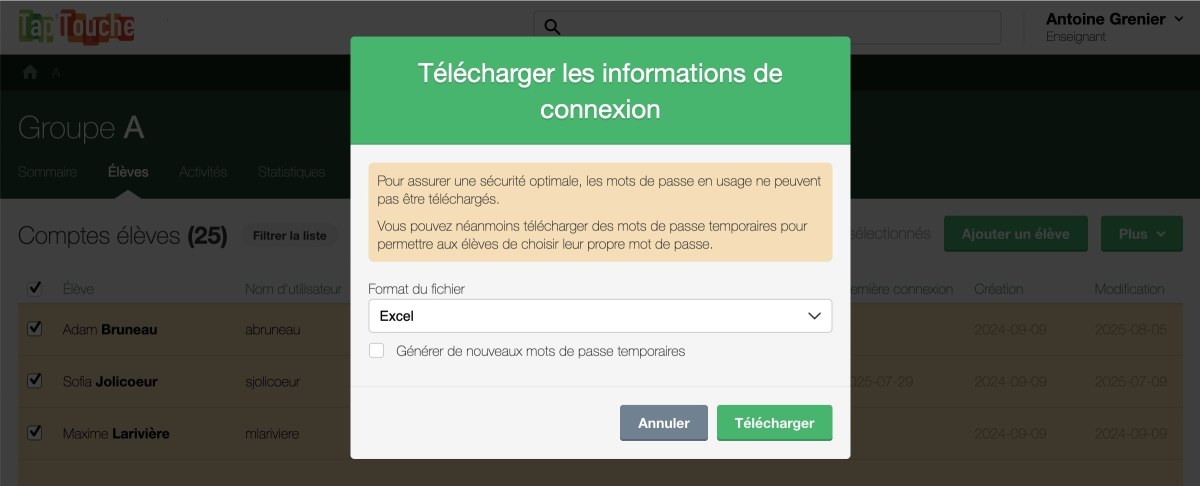 45
45
Vous trouverez ces colonnes dans le fichier téléchargé.
Indiquez le nom d’utilisateur et le mot de passe temporaire à chaque élève. Les mots de passe temporaires sont valides 10 jours.
Les élèves seront invités à choisir un nouveau mot de passe lors de leur première connexion. Pour optimiser la sécurité, n’en définissez pas un à leur place. Recommandez-leur de créer un mot de passe composé d’au moins trois mots ou d’une courte phrase (sans espaces) facile à retenir. La robustesse d’un mot de passe est mieux assurée par sa longueur que par sa complexité.
🎉 Et voilà le travail! Vos élèves peuvent maintenant se connecter à leur compte et commencer l’exploration de Tap’Touche.
Nous espérons que vous avez trouvé cette marche à suivre utile. Puisqu’elle ne couvre que les bases de la configuration de Tap’Touche, voyez le guide d’utilisation pour plus de détails.
S’agit-il de votre première expérience d’enseignement avec Tap’Touche? Lisez le dernier article de cette série pour obtenir des conseils sur la personnalisation de l’expérience, la gestion des activités de formation et l’évaluation des résultats de vos élèves.




